Forfatter:
Tamara Smith
Oprettelsesdato:
25 Januar 2021
Opdateringsdato:
29 Juni 2024
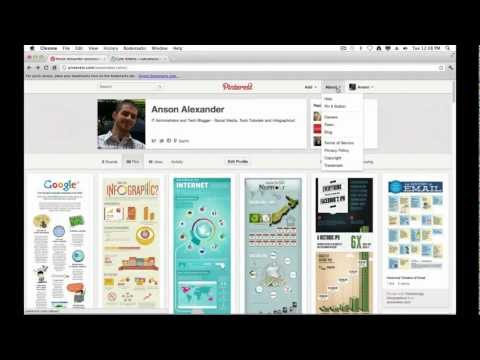
Indhold
Pinterest "Pin It" -knappen kan føjes til de fleste større webbrowsere, og det giver dig mulighed for hurtigt at fastgøre indhold, du har fundet, til din egen Pinterest-konto. Installation af knappen "Pin It" udføres på ingen tid, og denne procedure er næsten fuldstændig automatisk.
At træde
Metode 1 af 1: Installer knappen
 Gå til Pinterest Goodies-siden med den browser, du vil tilføje knappen "Pin It" til. Hjemmesiden er pinterest.com/about/goodies/.
Gå til Pinterest Goodies-siden med den browser, du vil tilføje knappen "Pin It" til. Hjemmesiden er pinterest.com/about/goodies/. - Du kan tilføje knappen Pin It i Chrome, Internet Explorer, Firefox og Safari.
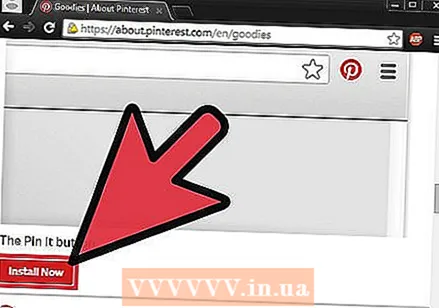 Klik på knappen "Installer nu". Følg de anvisninger, der vises for at installere knappen. Du skal muligvis give tilladelse til at installere software eller trykke på knappen "Tilføj". Proceduren varierer lidt afhængigt af din browser og sikkerhedsindstillinger.
Klik på knappen "Installer nu". Følg de anvisninger, der vises for at installere knappen. Du skal muligvis give tilladelse til at installere software eller trykke på knappen "Tilføj". Proceduren varierer lidt afhængigt af din browser og sikkerhedsindstillinger. 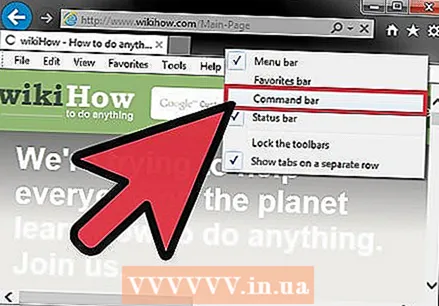 Aktivér kommandolinjen (kun Internet Explorer). Nogle versioner af Internet Explorer skjuler kommandolinjen, hvor knappen Pin It er installeret. For at se denne knap skal du aktivere kommandolinjen.
Aktivér kommandolinjen (kun Internet Explorer). Nogle versioner af Internet Explorer skjuler kommandolinjen, hvor knappen Pin It er installeret. For at se denne knap skal du aktivere kommandolinjen. - Højreklik på titellinjen i Internet Explorer-vinduet.
- Klik på indstillingen "Kommandolinje".
 Klik på knappen "Pin It" for at gemme interessant indhold fra websteder. Fotos på hjemmesiden vises i et vindue, så du kan vælge, hvilken du vil fastgøre.
Klik på knappen "Pin It" for at gemme interessant indhold fra websteder. Fotos på hjemmesiden vises i et vindue, så du kan vælge, hvilken du vil fastgøre. - Du kan også trykke på knappen "Fastgør det", der vises, når du svæver over billederne for at fastgøre dem.
 Log ind på Pinterest. Hvis du ikke allerede er logget ind på din Pinterest-konto, bliver du bedt om at logge ind, når du har valgt at fastgøre noget.
Log ind på Pinterest. Hvis du ikke allerede er logget ind på din Pinterest-konto, bliver du bedt om at logge ind, når du har valgt at fastgøre noget.



